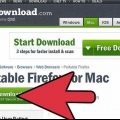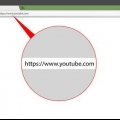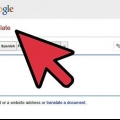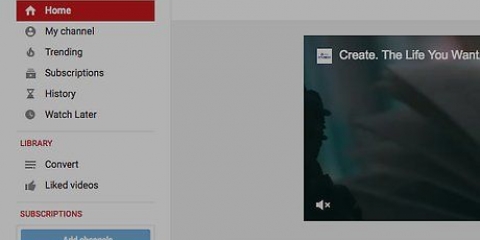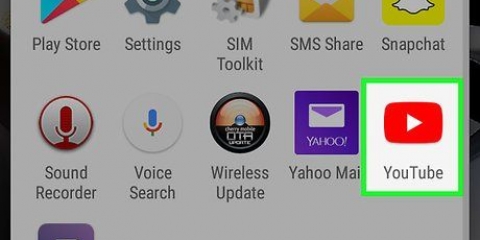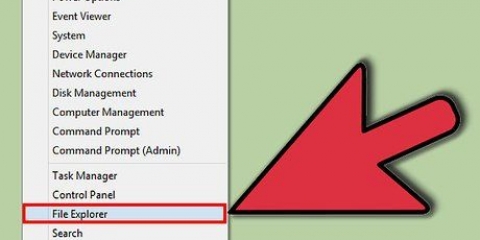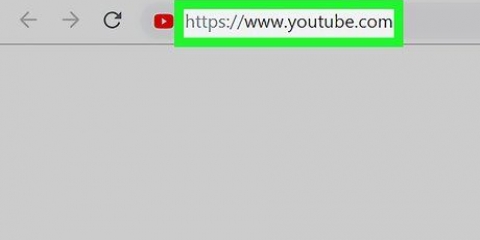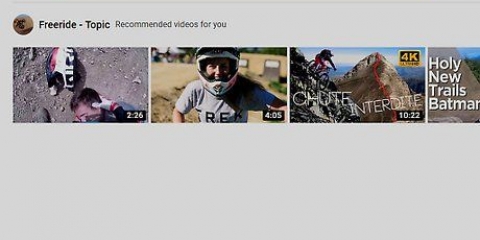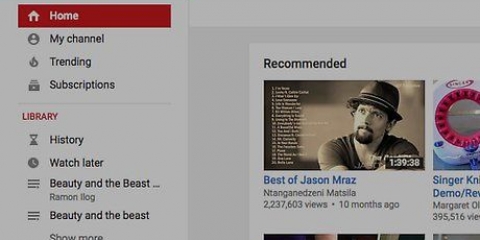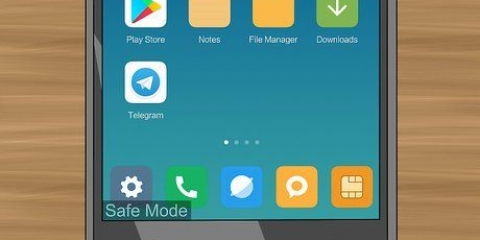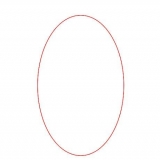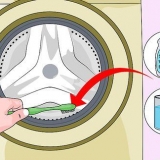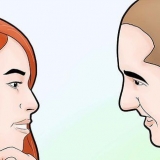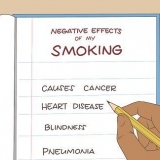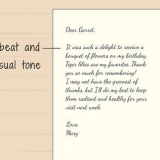Se non conosci la password, svuota la cache del browser e cancella i cookie per rimuovere la modalità con restrizioni. Potrebbe anche essere necessario accedere con un account diverso. Se stai utilizzando un computer scolastico, bibliotecario o aziendale, la modalità con restrizioni è stata probabilmente abilitata da un amministratore. Solo un amministratore può quindi disabilitare la modalità con restrizioni.
Se non hai eseguito l`accesso a YouTube, tocca l`icona del profilo personale in alto a destra dello schermo, quindi tocca Iscriviti, e inserisci il tuo indirizzo email e password (o seleziona un account se richiesto). 











Nascondimi - https://nascondi.io/it/procuratore Sito proxy - https://www.sito proxy.com/ Whoer - https://whoer.proxy di rete/web ProxFree - https://www.proxfree.com/proxy-youtube.php Se nessuno dei siti proxy di cui sopra funziona, prova a cercare un sito proxy digitando "proxy online gratuito" (o una ricerca simile) in un motore di ricerca e provando diversi proxy lì. Assicurati di ricercare accuratamente il proxy scelto prima di inserire qualsiasi informazione personale.



Disabilita la modalità con restrizioni di youtube
Contenuto
Questo tutorial ti mostrerà come disabilitare la "Modalità con restrizioni" del tuo account YouTube, che ti impedisce di vedere contenuti sensibili o di disturbo su YouTube, sia nell`app mobile YouTube che sul sito desktop. Se YouTube è limitato da un blocco di rete, ad esempio sui computer a scuola o sui computer controllati dai genitori, potresti essere in grado di aggirare il problema utilizzando un sito proxy. Tieni presente che se YouTube è soggetto a restrizioni, i siti proxy possono essere bloccati completamente, rendendo impossibile rimuovere la restrizione di YouTube.
Passi
Metodo 1 di 4: restrizione su un desktop

1. Vai ahttps://www.Youtube.com/ nel tuo browser. Questo aprirà la tua home page di YouTube se hai effettuato l`accesso al tuo account YouTube.
- Se non hai effettuato l`accesso al tuo account YouTube, fai clic su Iscriviti nell`angolo in alto a destra della pagina e inserisci il tuo indirizzo email e password.

2. Clicca sull`icona del tuo profilo. Si trova nell`angolo in alto a destra della pagina di YouTube. Quando fai clic su di esso, apparirà un menu a discesa.

3. clicca suModalità con restrizioni: attiva. Si trova nella parte inferiore del menu a discesa che appare quando fai clic sull`icona del tuo profilo.

4. Fai clic sull`interruttore accanto a "Attiva modalità con restrizioni". Questo disabilita la modalità con restrizioni.
Se l`interruttore è grigio e non puoi fare clic su di esso, la Modalità con restrizioni è stata bloccata dal titolare dell`account. Hai bisogno della password del tuo account per sbloccare la Modalità con restrizioni.

5. clicca suSblocca la modalità con restrizioni su questo browser. Se la Modalità con restrizioni è bloccata dal titolare dell`account, devi sbloccarla prima di poter disattivare la Modalità con restrizioni.

6. Inserisci la tua password YouTube e premi↵ Entra. Ciò conferma che sei il titolare dell`account e rimuoverà la Modalità con restrizioni.
Metodo 2 di 4: Restrizione su un cellulare

1. Apri YouTube. Tocca l`icona dell`app YouTube, che sembra un triangolo bianco su sfondo rosso. Questo aprirà la tua home page di YouTube se hai effettuato l`accesso.

2. Tocca l`icona del tuo profilo. È nell`angolo in alto a destra dello schermo. Toccandolo si aprirà un menu a discesa.

3. ToccaImpostazioni. Questa opzione è nel menu a discesa. Si aprirà la pagina Impostazioni.

4. ToccaGenerale (solo Android). Su telefoni e tablet Android, è necessario il Generale tocca l`opzione nella parte superiore del menu per accedere alle impostazioni della modalità con restrizioni.

5. Tocca l`interruttore blu per "Modalità con restrizioni"
. Diventerà grigio per indicare che la modalità con restrizioni non è più attiva.
6. Chiudi e riapri l`app YouTube. Potrebbero essere necessari alcuni minuti prima che i contenuti precedentemente soggetti a restrizioni riappaiano nell`app YouTube, ma puoi accelerare il processo chiudendo e riaprendo l`app YouTube.
Metodo 3 di 4: su console di gioco, smart TV o streaming box

1. Apri l`app YouTube. Seleziona l`icona dell`app YouTube che ricorda un triangolo bianco su sfondo rosso. Si aprirà l`app YouTube sulla console di gioco, sulla smart TV o sulla casella di streaming.
- Se non sei loggato, devi selezionare il Iscriviti seleziona al centro dello schermo e accedi con la tua email e password Google.
- Nota: I menu dell`app YouTube possono variare in base al dispositivo.

2. Seleziona l`opzioneImpostazioni. Si trova nella parte inferiore della barra dei menu a sinistra. Se non vedi il menu a sinistra, premi il pulsante Indietro/Esci/cerchio/B finché non lo vedi. Premi il pulsante freccia sinistra sul controller o sul telecomando per navigare completamente a sinistra. Quindi premere il pulsante giù per navigare tra le diverse opzioni. Seleziona l`opzione Impostazioni accanto all`ingranaggio e premere il pulsante di conferma ok o il menù.

3. SelezionareModalità con restrizioni. Puoi trovarlo nel menu Impostazioni. Utilizzare i tasti freccia sul controller per accedere a questa opzione e premere il tasto Conferma per selezionarla.

4. SelezionareFuori. Utilizzare i tasti freccia per passare a "Off" nel menu Modalità con restrizioni e premere il tasto Conferma per disabilitare la Modalità con restrizioni.

5. Riavvia il tuo dispositivo. Potrebbero essere necessari alcuni minuti prima che i contenuti precedentemente soggetti a restrizioni riappaiano su YouTube. Riavvia il dispositivo se il contenuto rilasciato non viene visualizzato immediatamente.
Metodo 4 di 4: utilizzo di un sito Web proxy

1. Capire come funzionano i proxy. Un sito Web proxy invia i tuoi dati Internet attraverso un server diverso da quello utilizzato dalla tua rete attuale, che di solito rimuove tutte le restrizioni di rete. I siti Web proxy sono spesso visti come insicuri o inaffidabili a causa dei blocchi di rete, il che significa che molti siti proxy non saranno disponibili se il tuo utilizzo di Internet viene monitorato.
- I siti proxy funzionano anche molto più lentamente dei normali browser, il che significa che la tua esperienza di visualizzazione su YouTube può essere influenzata negativamente se utilizzi un proxy.

2. Seleziona un sito proxy. Esistono molti siti proxy gratuiti che puoi utilizzare per aggirare i limiti di Internet. Una o più delle tue scelte potrebbero essere bloccate a causa di restrizioni di rete, quindi prova ognuna delle seguenti operazioni finché non ne trovi una che funzioni:

3. Trova la barra di ricerca dell`URL. Di solito si trova al centro della pagina proxy. Puoi andare a qualsiasi sito Web all`interno della pagina Web del proxy da qui.

4. genere www.Youtube.com nella barra di ricerca dell`URL della pagina Web del proxy. YouTube ora si apre tramite un server proxy.

5. Modificare le proprietà di ricerca se necessario. Molti siti proxy hanno opzioni di ricerca aggiuntive, come la posizione del server, che puoi modificare per trovare il tuo sito.
Ad esempio, se hai la possibilità di cambiare la posizione del server con la posizione del tuo paese, fallo. Altrimenti potresti non essere in grado di guardare alcuni video che non sono disponibili nel tuo paese (che non ha nulla a che fare con la modalità con restrizioni).

6. Fai una ricerca. premi il bottone andare o Ricerca, oppure premi `Invio`. Questo dovrebbe portarti alla pagina web di YouTube dove puoi trovare e guardare tutti i contenuti che normalmente vedresti su una rete senza restrizioni.
YouTube può funzionare in modo incredibilmente lento, soprattutto se stai utilizzando un server in un paese diverso dal tuo.
Consigli
- Potresti anche essere in grado di utilizzare una VPN se puoi abbonarti a una VPN e scaricare il relativo software sulla tua connessione Internet.
- La disabilitazione della modalità con restrizioni non lo farà Ignora il filtro regionale di YouTube, che è responsabile dell`errore "Il video non è disponibile nella tua regione".
- I computer nelle biblioteche pubbliche e scolastiche possono utilizzare soluzioni di filtraggio dei contenuti come SafeSquid per applicare la modalità con restrizioni di YouTube a livello di gateway, impedendo agli utenti di disabilitare la funzione.
Avvertenze
- La disabilitazione della Modalità con restrizioni di YouTube potrebbe violare i termini e le condizioni per l`uso del computer sul posto di lavoro, a scuola o a casa.
- Non aggirare mai le regole o le leggi del tuo paese, posto di lavoro o scuola senza comprendere le conseguenze delle tue azioni.
Articoli sull'argomento "Disabilita la modalità con restrizioni di youtube"
Condividi sui social network:
Popolare